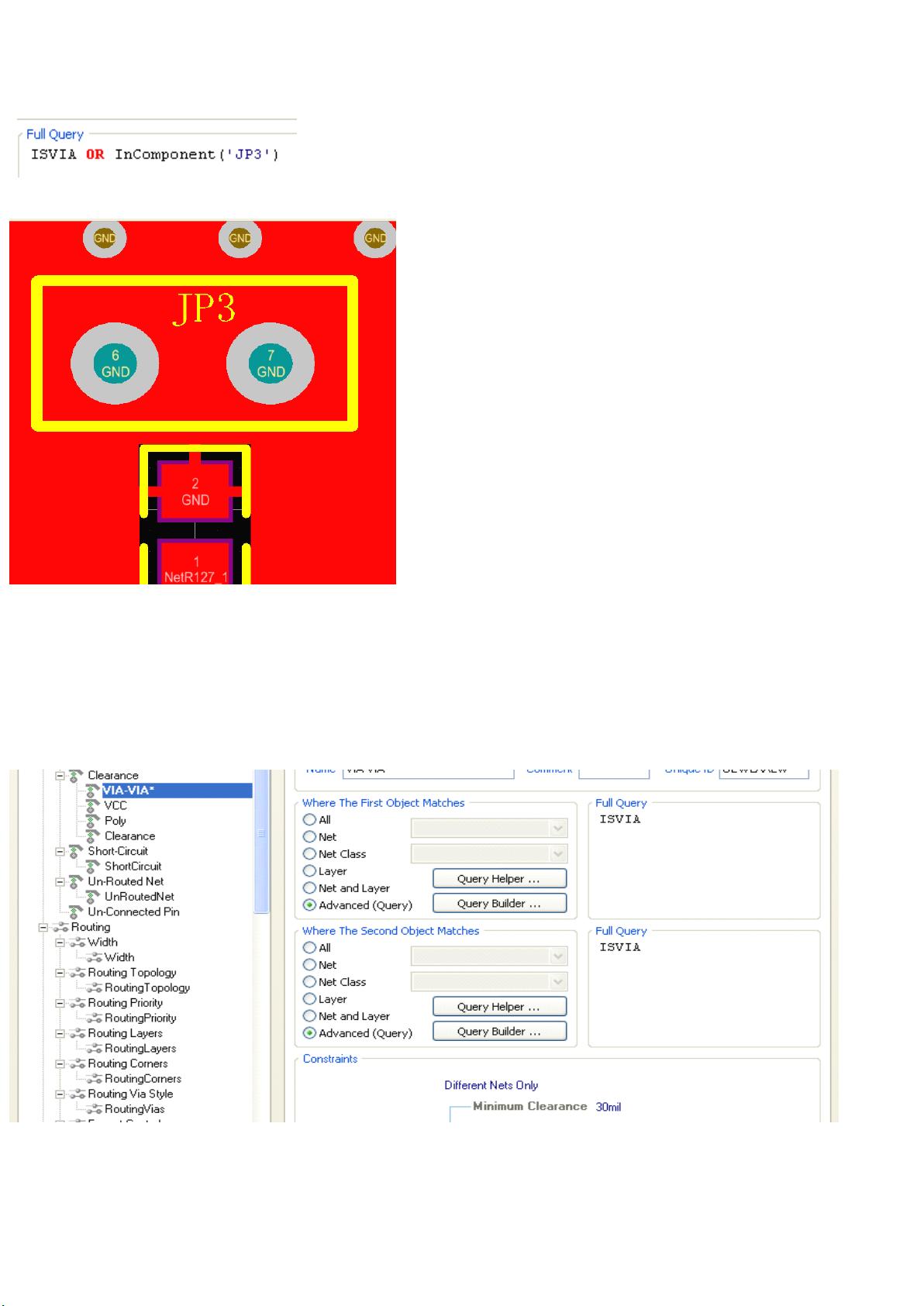Altium Designer: 过孔与焊盘直连规则设置
"Altium Designer规则设置技巧"
在Altium Designer中,规则设置是实现高效且高质量电路板设计的关键。本文将深入探讨如何调整过孔和焊盘的连接状态以及设置它们之间的间隔,以优化设计。
一、过孔和焊盘的覆铜连接
Altium Designer提供了三种不同的连接状态:不连接(noconnect)、十字形连接(reliefconnect)和直接连接(directconnect)。默认情况下,覆铜与过孔采用十字形连接,但根据设计需求,有时可能需要改为直接连接。这可以通过以下步骤实现:
1. 进入PCB设计环境,选择“Design” > “Rules” > “Plane” > “PolygonConnectstyle”。
2. 右键点击“PolygonConnectstyle”,选择“New Rule”创建新的规则。
3. 在新规则的名称中,例如将规则命名为“Via”,确保“WhereTheFristObjectMatches”选中“Advanced (Query)”,并在“FullQuery”中输入“IsVia”。
4. 将“ConnectStyle”设置为“Direct Connect”,其他参数保持默认,然后调整规则的优先级,使“Via”规则优先级最高。
完成上述设置后,相同网络的过孔与覆铜将呈现直接连接,而非十字形连接。如果希望焊盘也采用直接连接,只需将“FullQuery”中的“IsVia”更改为“IsViaorIspad”。
为了实现特定元件焊盘与覆铜的直连,可以使用“IsViaorInComponent”函数,例如“IsViaorInComponent('JP3')”。这样,只有指定元件(如JP3)的焊盘会与覆铜直连,其他元件保持原状。
二、过孔和焊盘间隔的设置
在Altium Designer中,可以定制VIA与VIA、VIA与PAD以及PAD与PAD之间的间距规则。在规则设置的“WhereTheFirstObjectMatches”和“WhereTheSecondObjectMatches”的“FullQuery”中,你可以精确定义这些间隔条件。例如:
1. 要设置VIA与VIA的间隔,可以输入“IsVia AND IsVia”。
2. 对于VIA与PAD的间隔,可以使用“IsVia AND Ispad”。
3. 而PAD与PAD的间隔,则需要“Ispad AND Ispad”。
通过这种方式,可以根据设计规范来限制不同对象之间的最小距离,以避免短路或电气干扰问题。
总结
掌握Altium Designer的规则设置技巧对于优化PCB布局至关重要。通过自定义过孔和焊盘的连接方式以及它们之间的间隔,设计师能够确保设计符合电气性能和制造要求。灵活运用这些设置可以提高设计效率,减少错误,并为最终产品的成功奠定基础。
207 浏览量
111 浏览量
2486 浏览量
134 浏览量
140 浏览量
2021-06-28 上传
163 浏览量
256 浏览量
140 浏览量
时光荏苒☞
- 粉丝: 2
- 资源: 26